SpringCloud-Eureka【server服务高可用搭建】
在分布式环境中Eureka做为注册中心存在,承担着各个服务的注册与发现,是非常核心的组件,所以如果Eureka环境挂了,那么我们的整个系统也就不稳定了,所以我们要保证我们的Eureka是高可用的,本文来介绍下Eureka的集合搭建。
Eureka高可用
一、创建项目
创建一个SpringBoot项目。单节点的Eureka服务器上篇文章我们已经介绍过了,所以本文就重点突出集群环境要配置的地方。
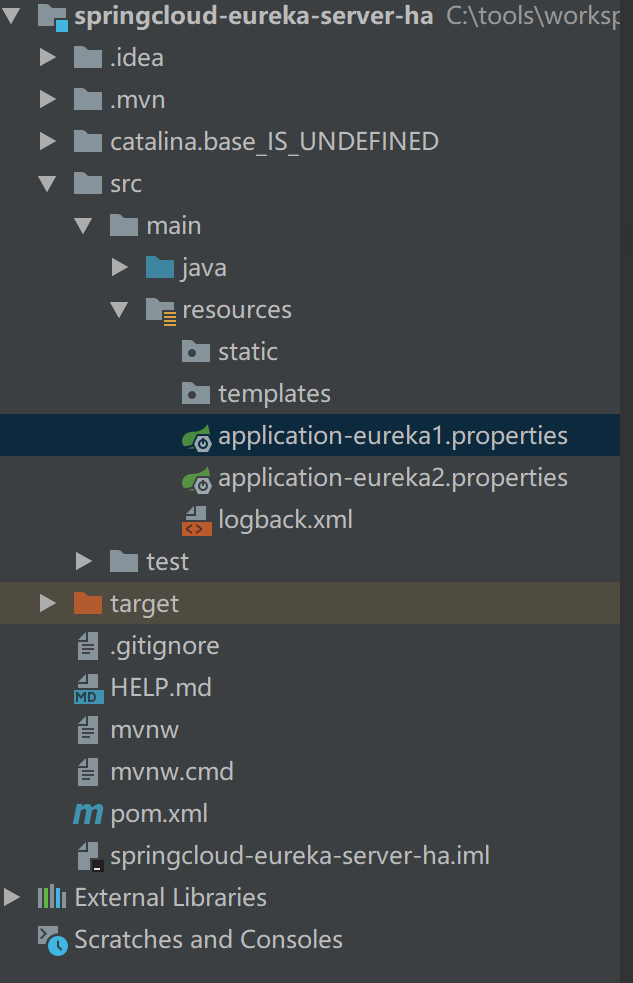
1.配置文件
在搭建 Eureka 集群时,需要添加多个配置文件,并且使用 SpringBoot 的多环境配置方式。集群中需要多少节点就添加多少个配置文件。
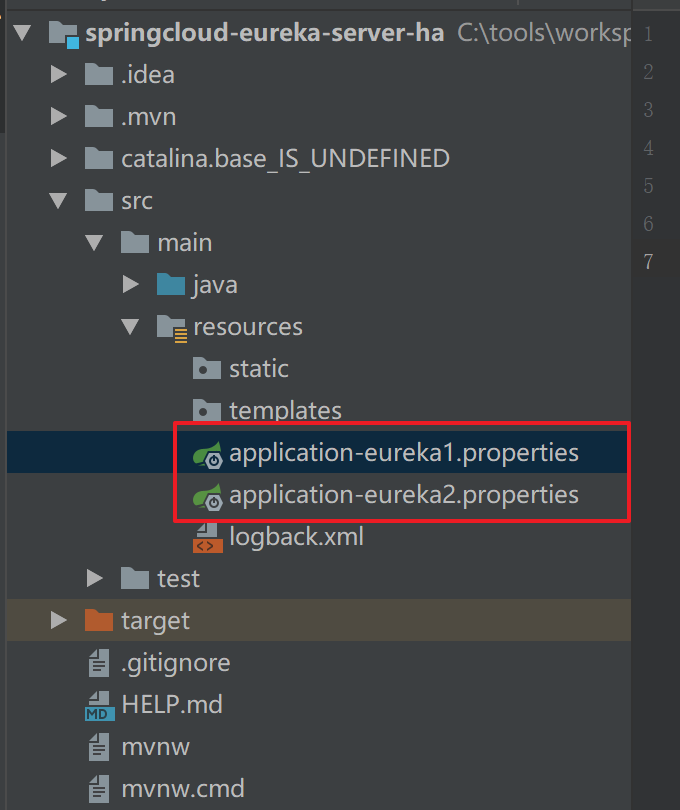
eureka1配置文件
spring.application.name=eureka-serverserver.port=8761#设置 eureka 实例名称,与配置文件的变量为主eureka.instance.hostname=eureka1#设置服务注册中心地址,指向另一个注册中心eureka.client.serviceUrl.defaultZone=http://eureka2:8761/eureka/
eureka2配置文件
spring.application.name=eureka-serverserver.port=8761#设置 eureka 实例名称,与配置文件的变量为主eureka.instance.hostname=eureka2#设置服务注册中心地址,指向另一个注册中心eureka.client.serviceUrl.defaultZone=http://eureka1:8761/eureka/
2.添加 logback 日志配置文件
<?xml version="1.0" encoding="UTF-8" ?><configuration><!--定义日志文件的存储地址 勿在 LogBack 的配置中使用相对路径--><property name="LOG_HOME" value="${catalina.base}/logs/" /><!-- 控制台输出 --><appender name="Stdout" class="ch.qos.logback.core.ConsoleAppender"><!-- 日志输出编码 --><layout class="ch.qos.logback.classic.PatternLayout"><!--格式化输出:%d表示日期,%thread表示线程名,%-5level:级别从左显示5个字符宽度%msg:日志消息,%n是换行符--><pattern>%d{yyyy-MM-dd HH:mm:ss.SSS} [%thread] %-5level %logger{50} - %msg%n</pattern></layout></appender><!-- 按照每天生成日志文件 --><appender name="RollingFile" class="ch.qos.logback.core.rolling.RollingFileAppender"><rollingPolicy class="ch.qos.logback.core.rolling.TimeBasedRollingPolicy"><!--日志文件输出的文件名--><FileNamePattern>${LOG_HOME}/server.%d{yyyy-MM-dd}.log</FileNamePattern><MaxHistory>30</MaxHistory></rollingPolicy><layout class="ch.qos.logback.classic.PatternLayout"><!--格式化输出:%d表示日期,%thread表示线程名,%-5level:级别从左显示5个字符宽度%msg:日志消息,%n是换行符--><pattern>%d{yyyy-MM-dd HH:mm:ss.SSS} [%thread] %-5level %logger{50} - %msg%n</pattern></layout><!--日志文件最大的大小--><triggeringPolicy class="ch.qos.logback.core.rolling.SizeBasedTriggeringPolicy"><MaxFileSize>10MB</MaxFileSize></triggeringPolicy></appender><!-- 日志输出级别 --><root level="DEBUG"><appender-ref ref="Stdout" /><appender-ref ref="RollingFile" /></root><!--日志异步到数据库 --><!-- <appender name="DB" class="ch.qos.logback.classic.db.DBAppender"> 日志异步到数据库 <connectionSource class="ch.qos.logback.core.db.DriverManagerConnectionSource"> 连接池 <dataSource class="com.mchange.v2.c3p0.ComboPooledDataSource"> <driverClass>com.mysql.jdbc.Driver</driverClass> <url>jdbc:mysql://127.0.0.1:3306/databaseName</url> <user>root</user> <password>root</password> </dataSource> </connectionSource> </appender> --></configuration>

3.项目打包
将项目打成一个jar包
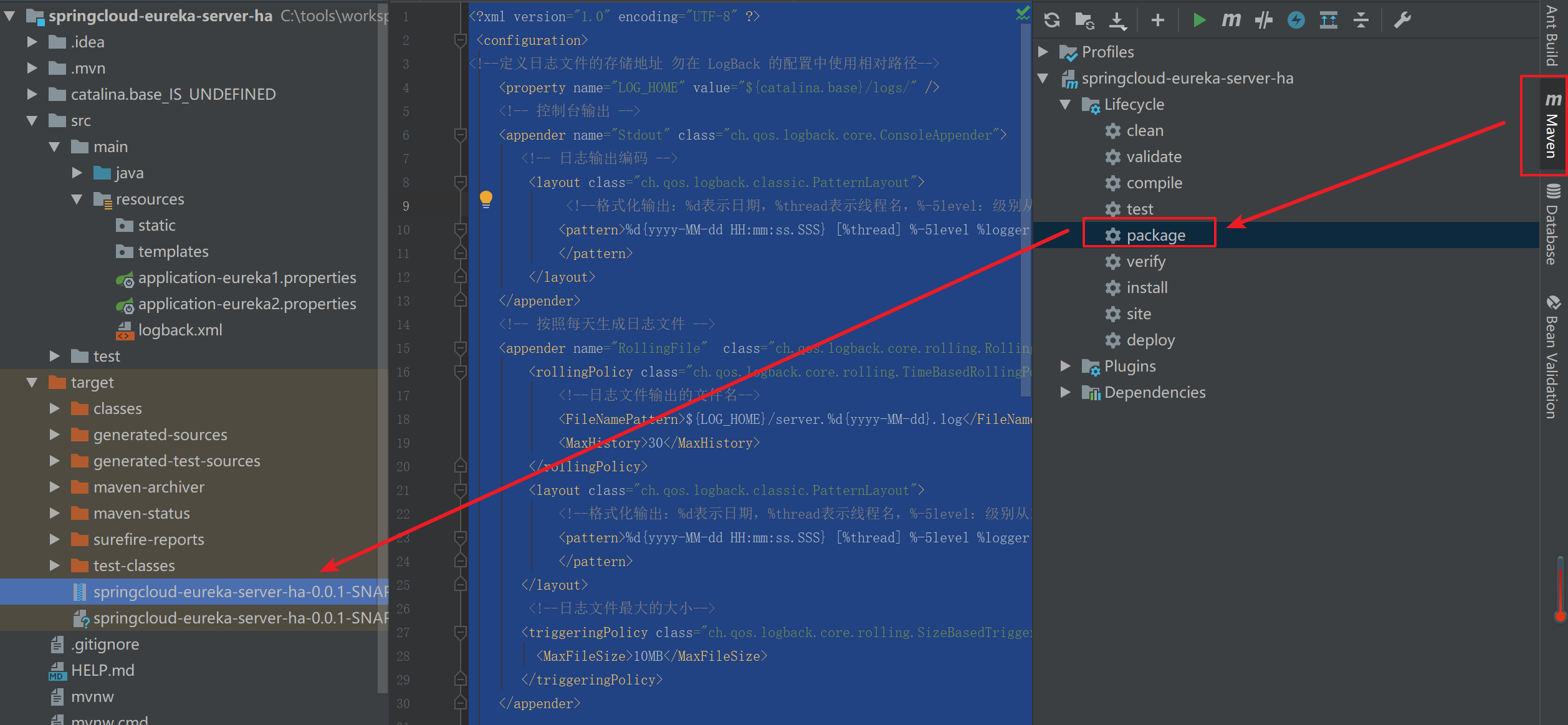
二、集群环境搭建
部署环境:需要安装 jdk1.8,正确配置环境变量。
注意:需要关闭 linux 的防火墙,或者是开放 8761 端口

1.上传实例
在/usr/local/创建一个 eureka 的目录
将项目的 jar 包拷贝到/usr/local/eureka
2.编写一个启动脚本文件
项目名称:替换为 jar包名称
配置文件变量名称:替换为对应的 eureka1和eureka2
#!/bin/bashcd `dirname $0`CUR_SHELL_DIR=`pwd`CUR_SHELL_NAME=`basename ${ BASH_SOURCE}`JAR_NAME="项目名称"JAR_PATH=$CUR_SHELL_DIR/$JAR_NAME#JAVA_MEM_OPTS=" -server -Xms1024m -Xmx1024m -XX:PermSize=128m"JAVA_MEM_OPTS=""SPRING_PROFILES_ACTIV="-Dspring.profiles.active=配置文件变量名称"#SPRING_PROFILES_ACTIV=""LOG_DIR=$CUR_SHELL_DIR/logsLOG_PATH=$LOG_DIR/${ JAR_NAME%..logecho_help(){echo -e "syntax: sh $CUR_SHELL_NAME start|stop"}if [ -z $1 ];thenecho_helpexit 1fiif [ ! -d "$LOG_DIR" ];thenmkdir "$LOG_DIR"fiif [ ! -f "$LOG_PATH" ];thentouch "$LOG_DIR"fiif [ "$1" == "start" ];then# check serverPIDS=`ps --no-heading -C java -f --width 1000 | grep $JAR_NAME | awk '{print $2}'`if [ -n "$PIDS" ]; thenecho -e "ERROR: The $JAR_NAME already started and the PID is ${PIDS}."exit 1fiecho "Starting the $JAR_NAME..."# startnohup java $JAVA_MEM_OPTS -jar $SPRING_PROFILES_ACTIV $JAR_PATH >> $LOG_PATH 2>&1 &COUNT=0while [ $COUNT -lt 1 ]; dosleep 1COUNT=`ps --no-heading -C java -f --width 1000 | grep "$JAR_NAME" | awk '{print $2}' | wc -l`if [ $COUNT -gt 0 ]; thenbreakfidonePIDS=`ps --no-heading -C java -f --width 1000 | grep "$JAR_NAME" | awk '{print $2}'`echo "${JAR_NAME} Started and the PID is ${PIDS}."echo "You can check the log file in ${LOG_PATH} for details."elif [ "$1" == "stop" ];thenPIDS=`ps --no-heading -C java -f --width 1000 | grep $JAR_NAME | awk '{print $2}'`if [ -z "$PIDS" ]; thenecho "ERROR:The $JAR_NAME does not started!"exit 1fiecho -e "Stopping the $JAR_NAME..."for PID in $PIDS; dokill $PID > /dev/null 2>&1doneCOUNT=0while [ $COUNT -lt 1 ]; dosleep 1COUNT=1for PID in $PIDS ; doPID_EXIST=`ps --no-heading -p $PID`if [ -n "$PID_EXIST" ]; thenCOUNT=0breakfidonedoneecho -e "${JAR_NAME} Stopped and the PID is ${PIDS}."elseecho_helpexit 1fi
3.设置启动脚本的运行权限
chmod -R 755 server.sh
4.修改 linux 的 host 文件
分别修改hosts文件
vim /etc/hosts
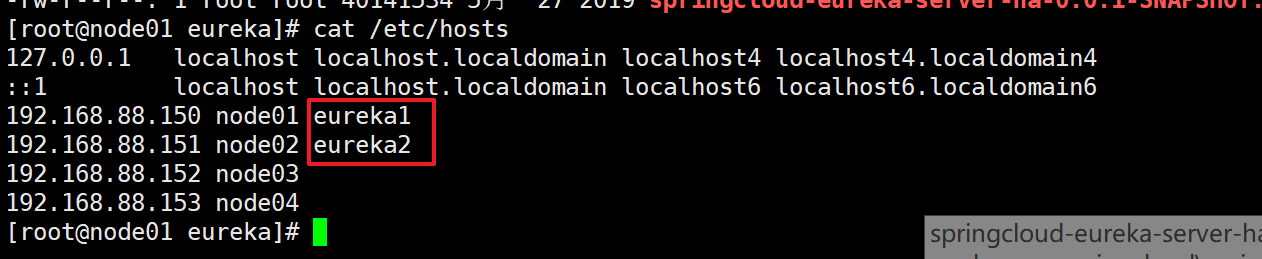
5.分别启动服务
启动服务
./server.sh start
关闭服务
./server.sh stop

分别访问测试
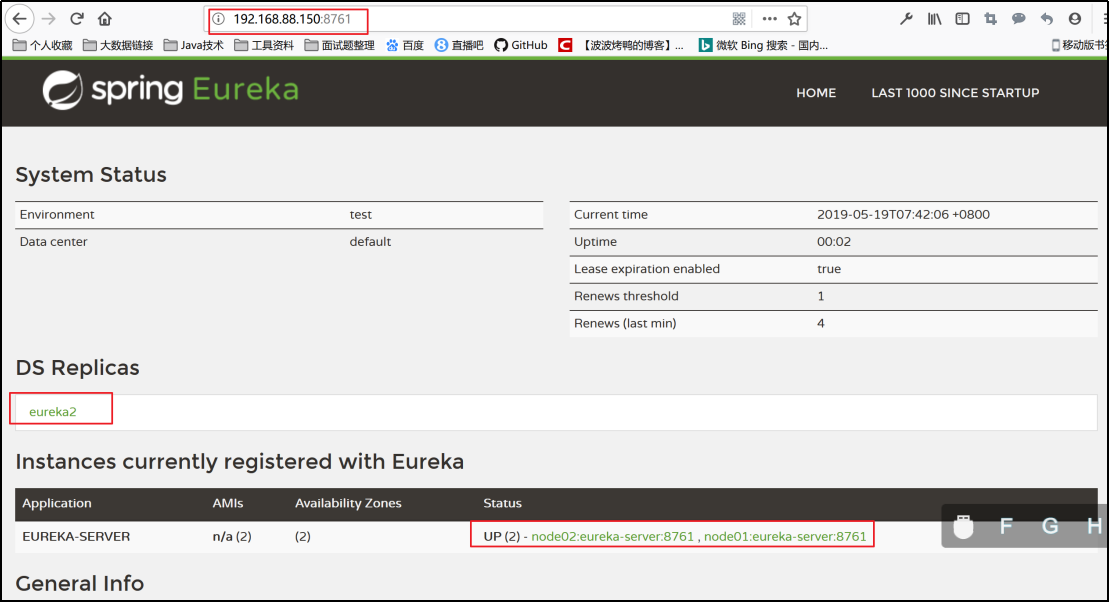
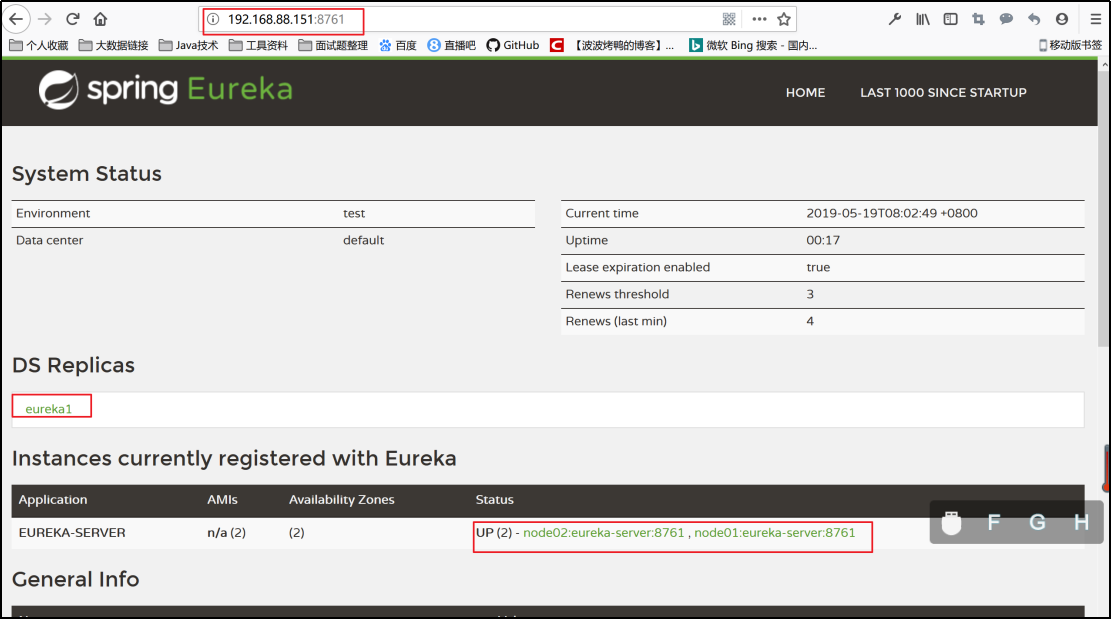
部署成功~


























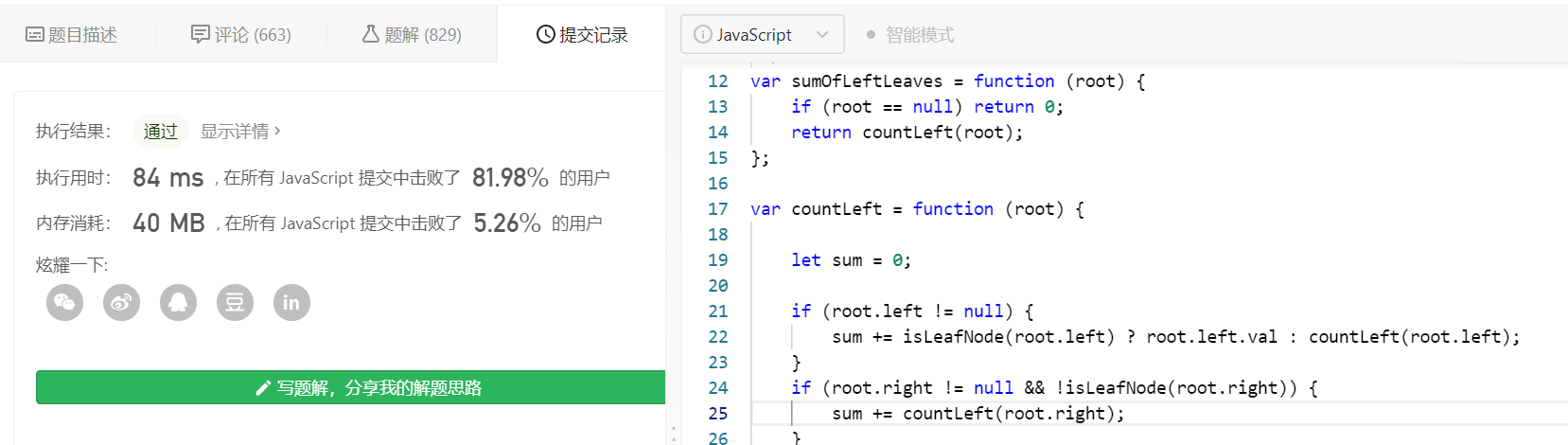
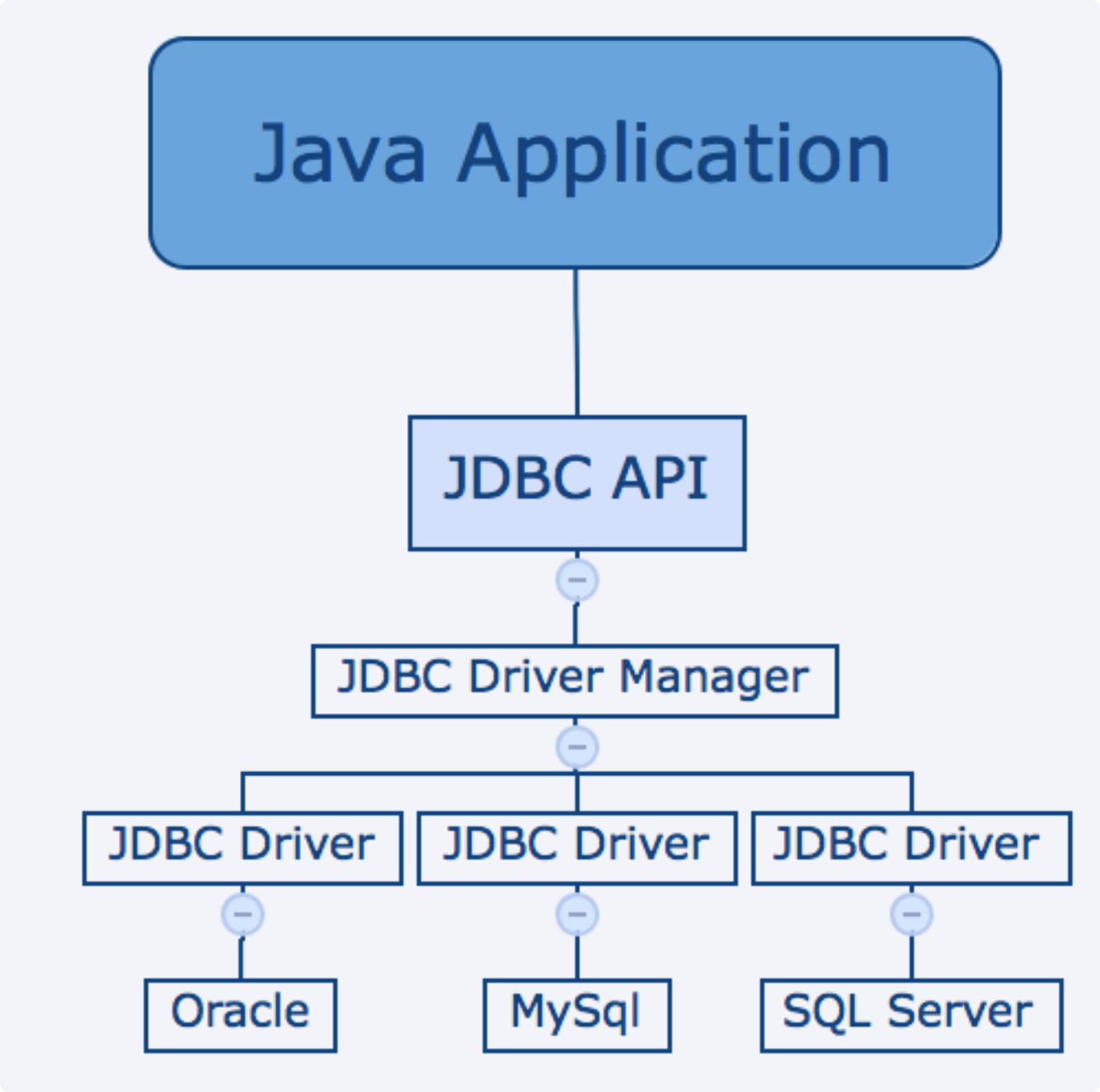
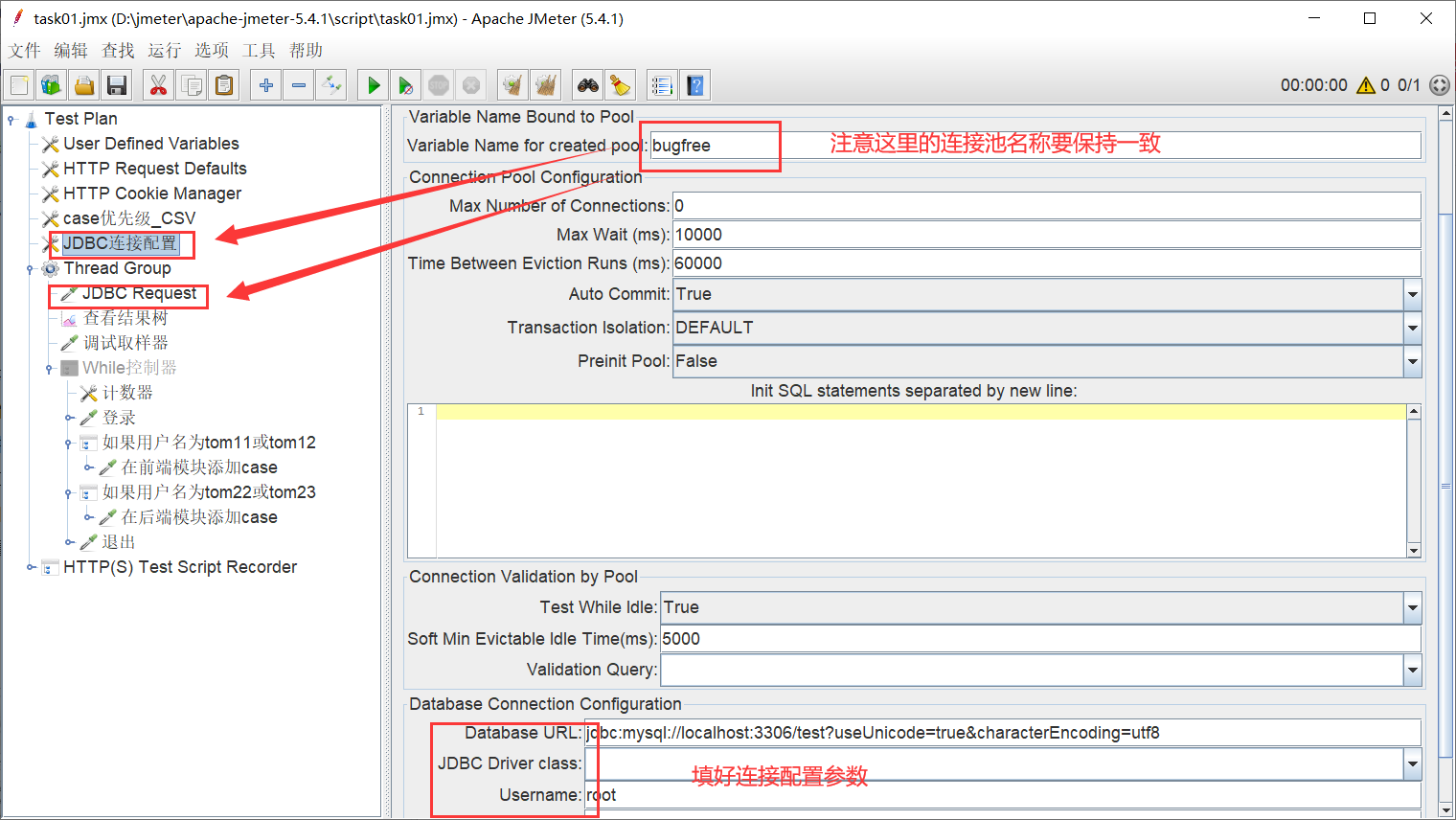
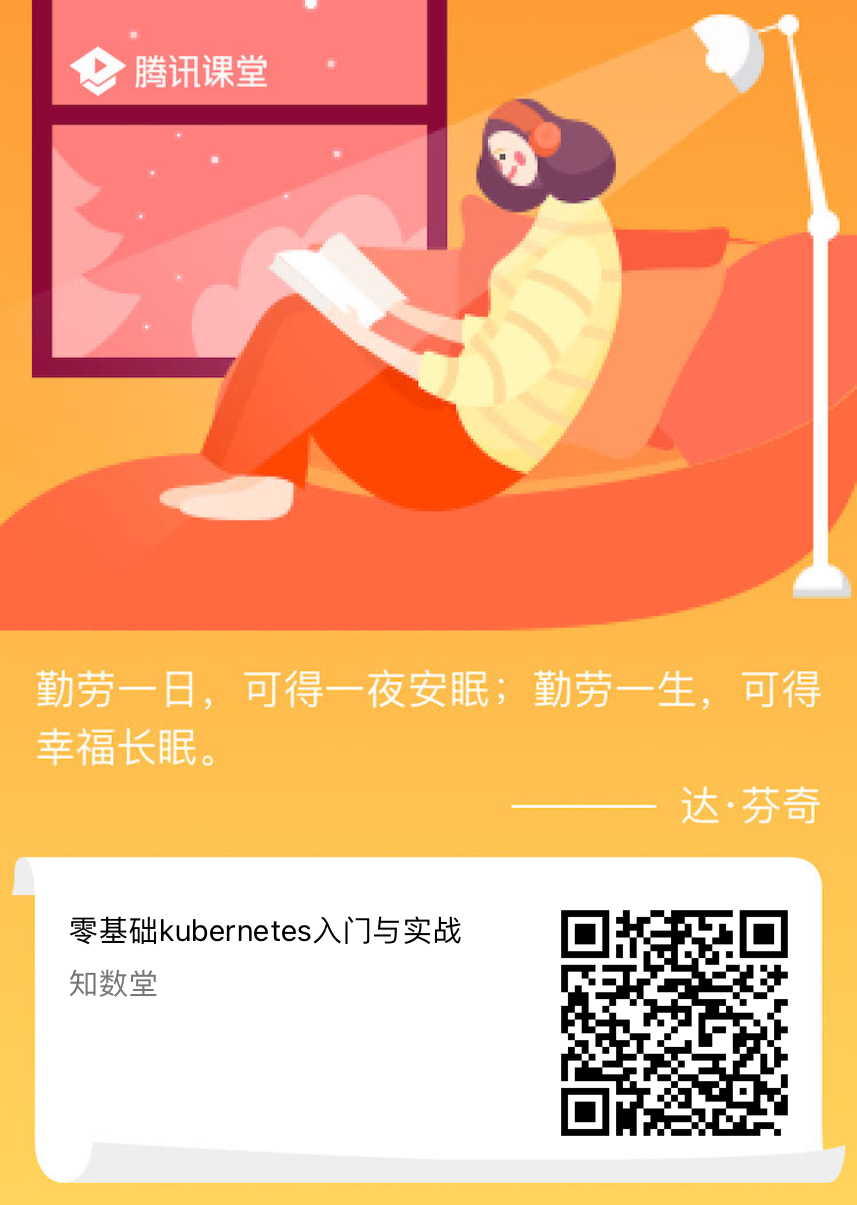





还没有评论,来说两句吧...